
Sistem win10 ialah sistem dengan fungsi yang sangat kompleks Apa yang akan ditunjukkan oleh editor kepada anda hari ini ialah cara memasang fail msvcp140.dll Jika anda juga berminat, datang dan lihat.
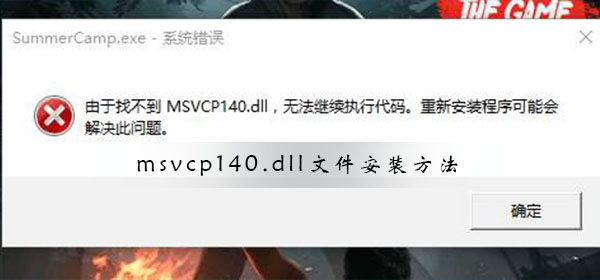
Kaedah 1:
Muat turun msvcp140.dll
alamat sistem yang sepadan di bawah dan nyahzip fail direktori yang sepadan dan menyalinnya ke sistem direktori yang berbeza tidak boleh silap) 1 Untuk sistem Windows 95/98/Me, salin ke direktori C:WindowsSystem. 2. Untuk sistem Windows NT/2000, salin ke direktori C:WINNTSystem32. 3 Untuk sistem Windows XP/WIN7/Vista, salin ke direktori C:WindowsSystem32. 4 Jika sistem anda adalah 64-bit, sila salin fail sumber ke direktori C:WindowsSysWOW64. 2. Gunakan kekunci pintasan win+r untuk membuka dan menjalankan dan kemudian masukkan regsvr32 msvcp140.dll. Tekan Enter untuk mengesahkan dan fail msvcp140.dll telah dipasang. Kaedah 2:1. Muat turun perpustakaan masa jalan vc, sila ambil perhatian bahawa terdapat versi 64-bit dan 32-bit.
2. Kemudian pasang pada komputer anda untuk menyelesaikan masalah msvcp80.dll hilang!
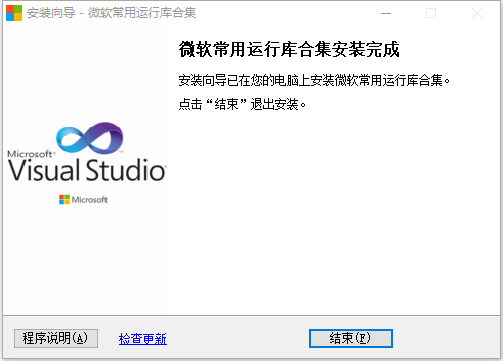
Kaedah 3:
1 Buka penyemak imbas anda, masukkan "https://www.microsoft.com/" dalam bar alamat dan tekan Enter untuk membuka laman web rasmi Microsoft China
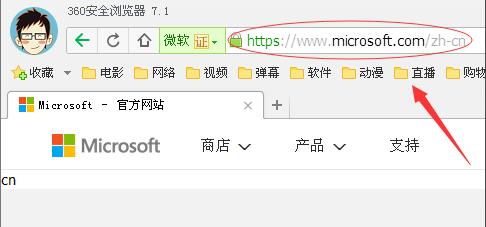
2 . Buka kotak carian di sebelah kanan halaman web dan masukkan "vc++ 2010", kemudian klik butang carian di sebelah kanan
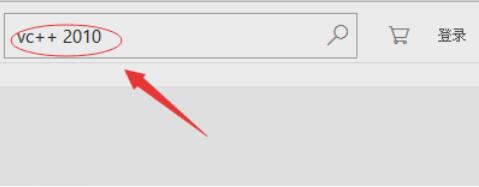
3 Kemudian halaman web akan dipaparkan seperti yang ditunjukkan di bawah, dan kemudian cari maklumat am pakej boleh diedarkan semula Visual C++ 2010.
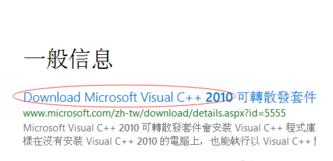
4 Pilih bahasa pemasangan pada halaman, dan kemudian klik muat turun.
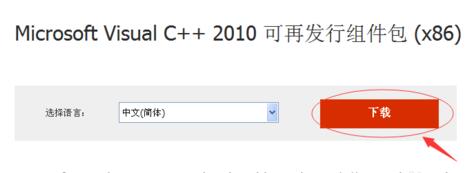
5 Kemudian antara muka seperti yang ditunjukkan di bawah akan muncul dan hanya pilih "Tidak, terima kasih, teruskan pemasangan" dan pilihan langkau lain yang serupa.
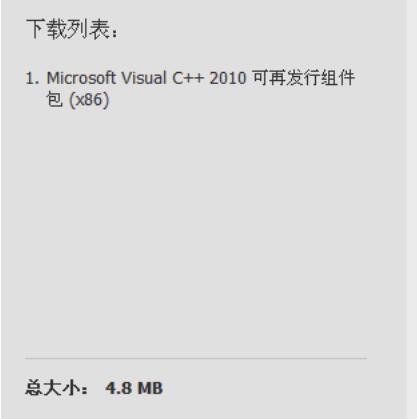
6 Kemudian tetingkap muat turun akan muncul secara automatik Selepas muat turun selesai, tutup semua program dan halaman web dan mulakan pemasangan selesai, mulakan semula komputer untuk menyelesaikan masalah dengan sempurna baiki msvcp140.dll yang hilang.
Kaedah 4:
1 Mula-mula hidupkan komputer, muat turun dan buka 360 Pengawal Keselamatan, dan kemudian pilih untuk membuka fungsi "Perkhidmatan Manual" di sudut kanan bawah.
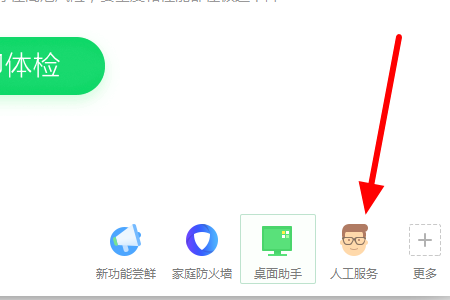
2 Kemudian klik kotak carian di atas dalam tetingkap pop timbul dan cari "msvcp140.dll".
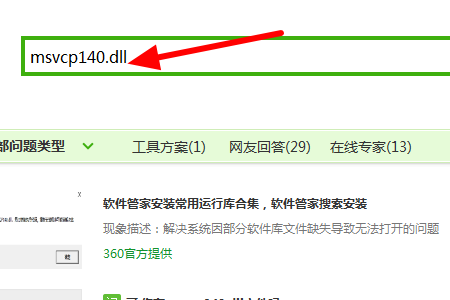
3 Kemudian dalam halaman hasil carian yang muncul, klik "Repair Now" di belakang hasil carian pertama, dan sistem akan membaikinya secara automatik Fail msvcp140.dll akan dipasang secara automatik tanpa sebarang operasi pengguna. .
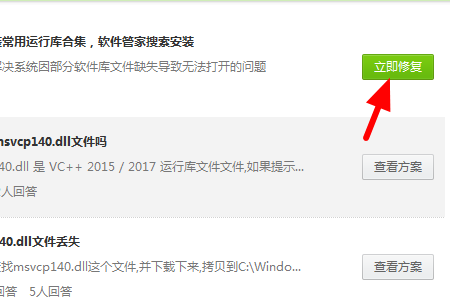
Atas ialah kandungan terperinci Bagaimana untuk memasang fail msvcp140.dll. Untuk maklumat lanjut, sila ikut artikel berkaitan lain di laman web China PHP!
 Aksara bercelaru bermula dengan ^quxjg$c
Aksara bercelaru bermula dengan ^quxjg$c
 Bagaimana untuk membuka fail img
Bagaimana untuk membuka fail img
 Anda memerlukan kebenaran daripada pentadbir untuk membuat perubahan pada fail ini
Anda memerlukan kebenaran daripada pentadbir untuk membuat perubahan pada fail ini
 Apakah format doc?
Apakah format doc?
 Apakah itu fail TmP
Apakah itu fail TmP
 Apakah fail .exe
Apakah fail .exe
 Bagaimana untuk memulihkan fail yang dikosongkan daripada Recycle Bin
Bagaimana untuk memulihkan fail yang dikosongkan daripada Recycle Bin
 js rentetan kepada tatasusunan
js rentetan kepada tatasusunan




